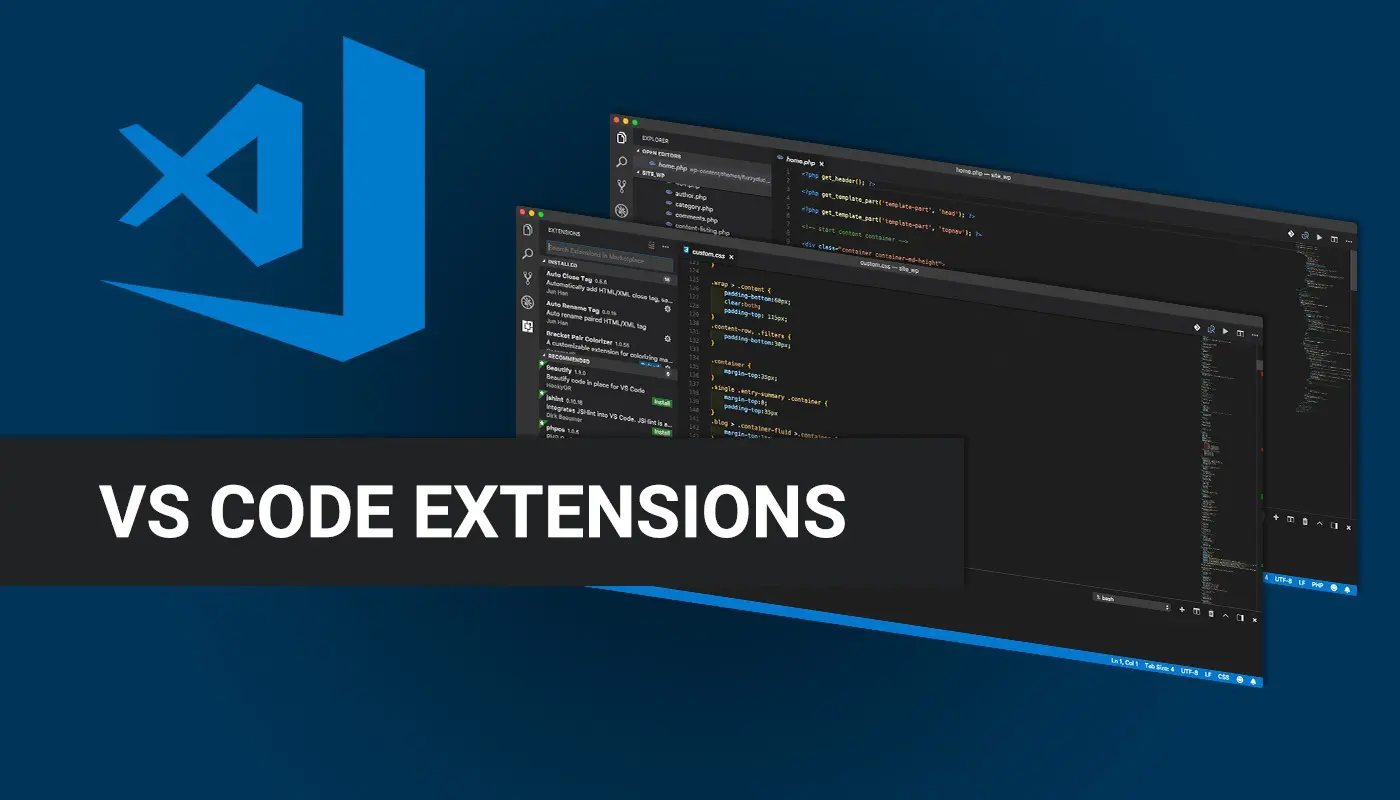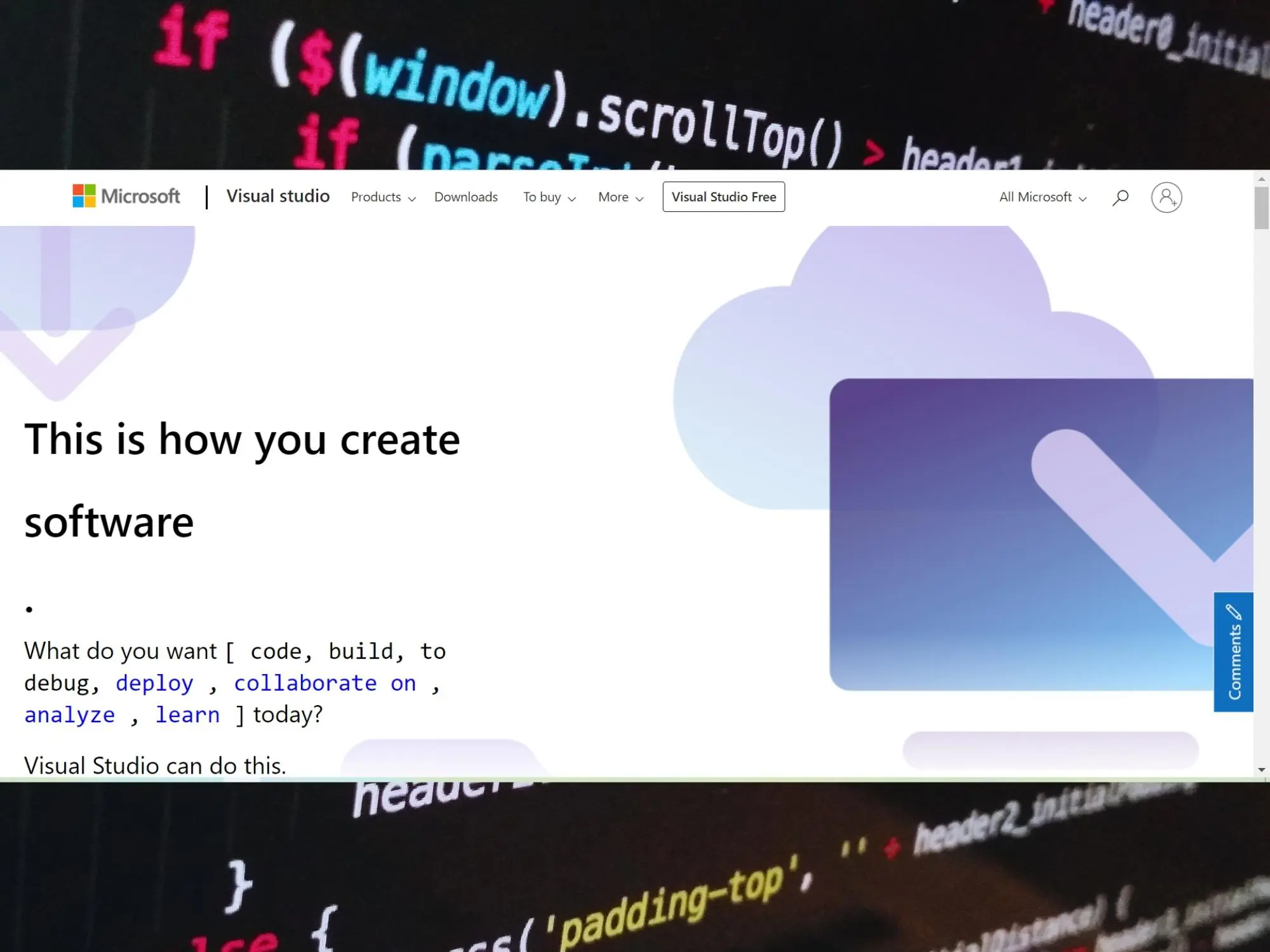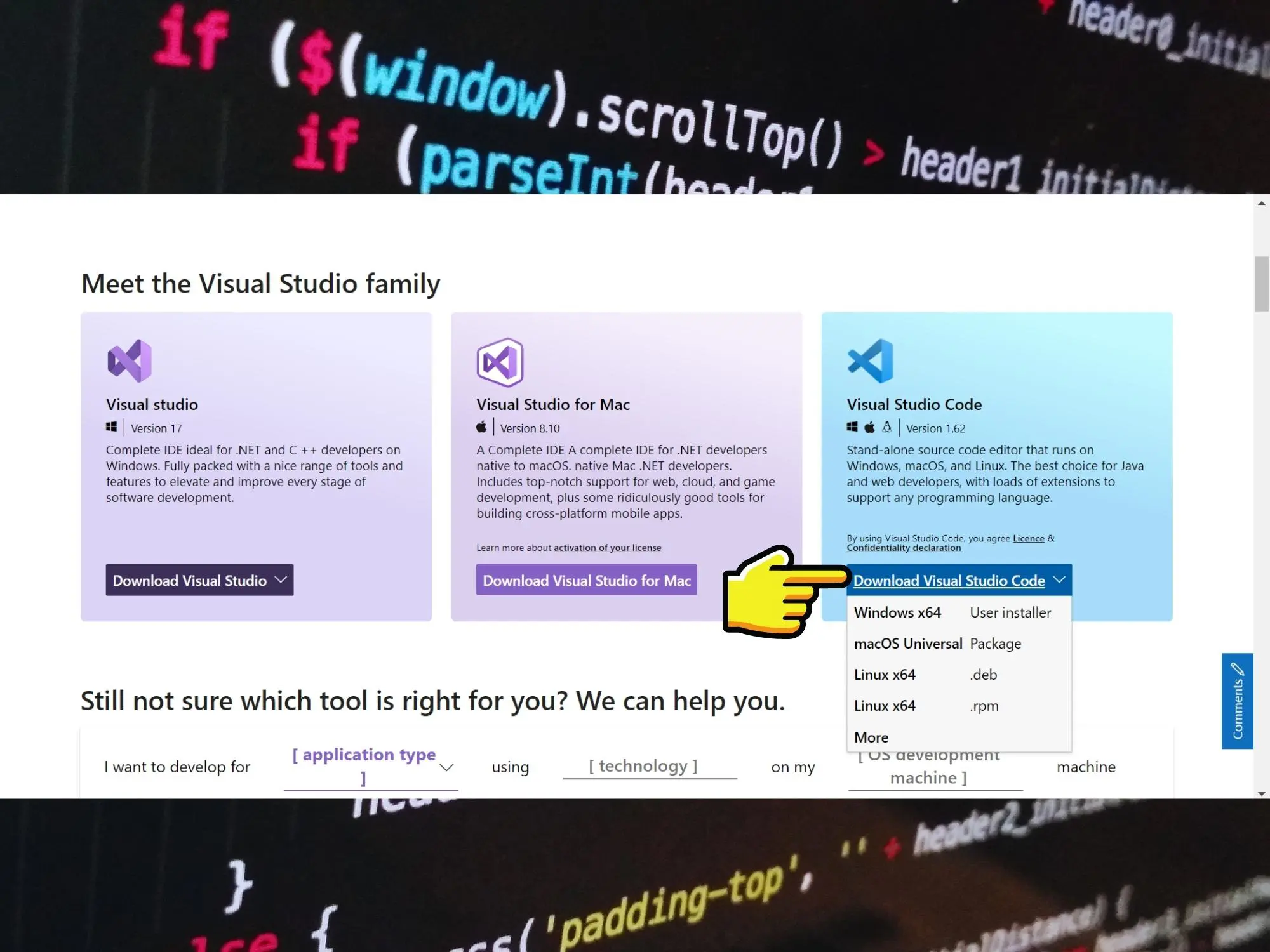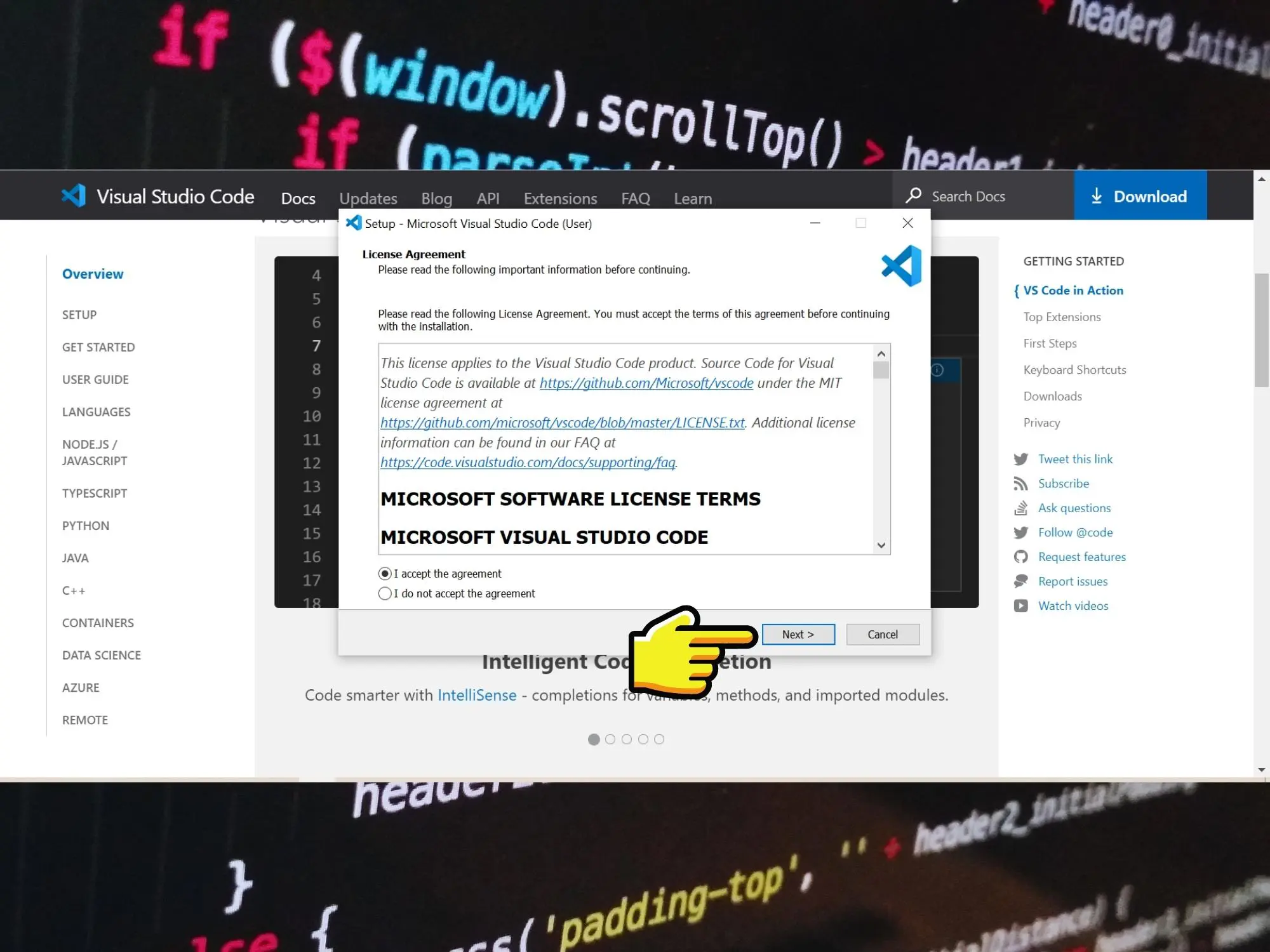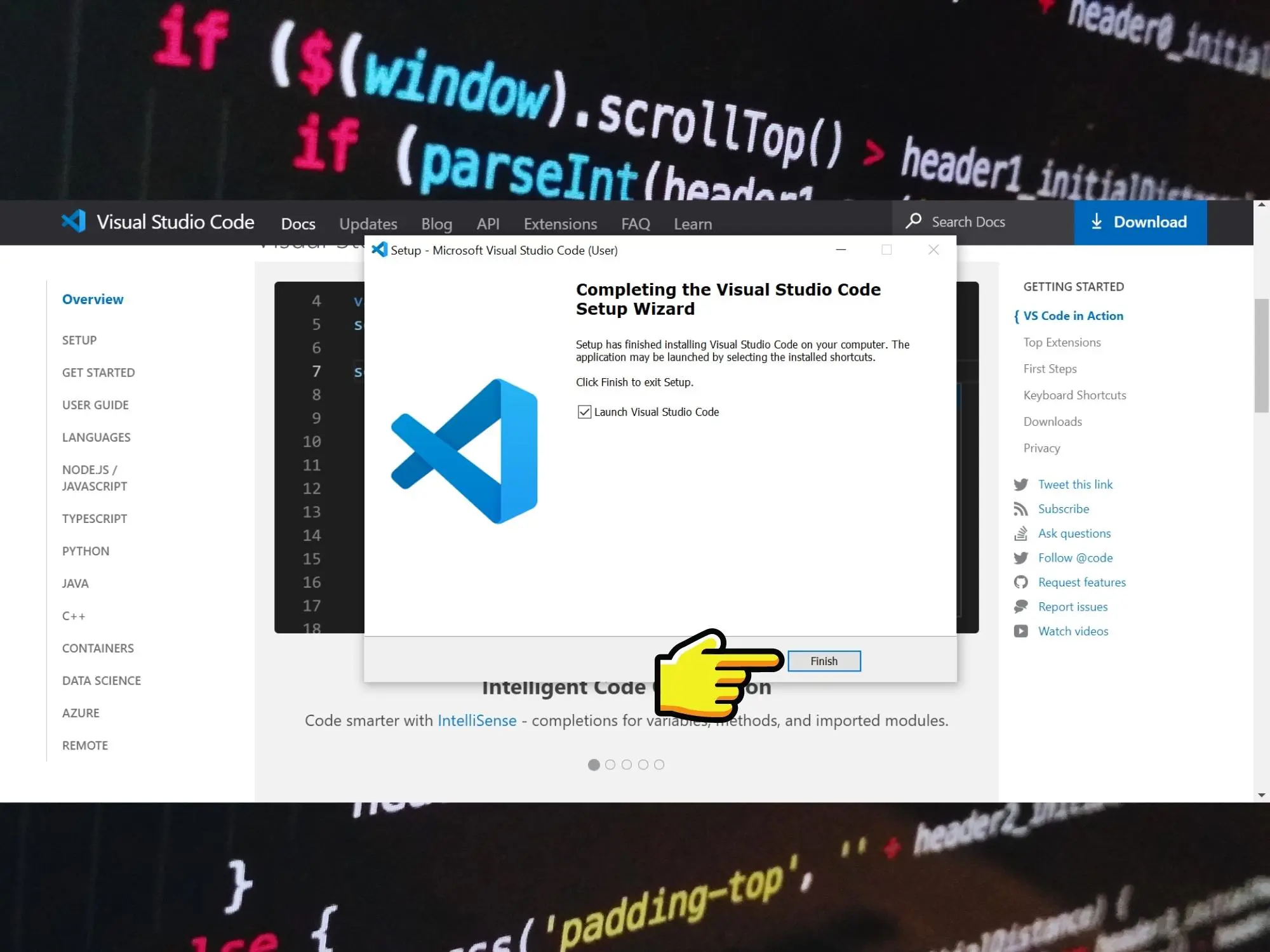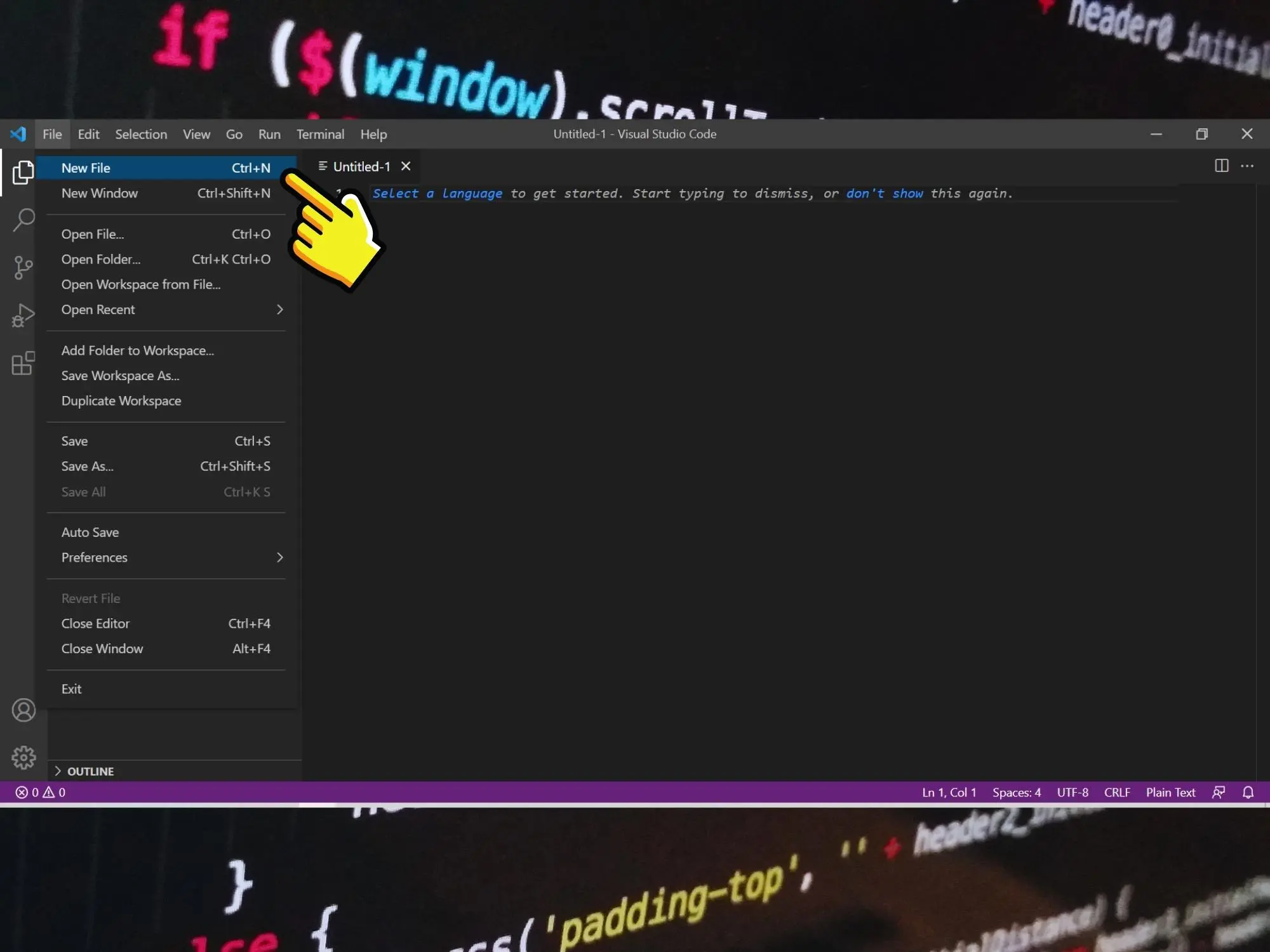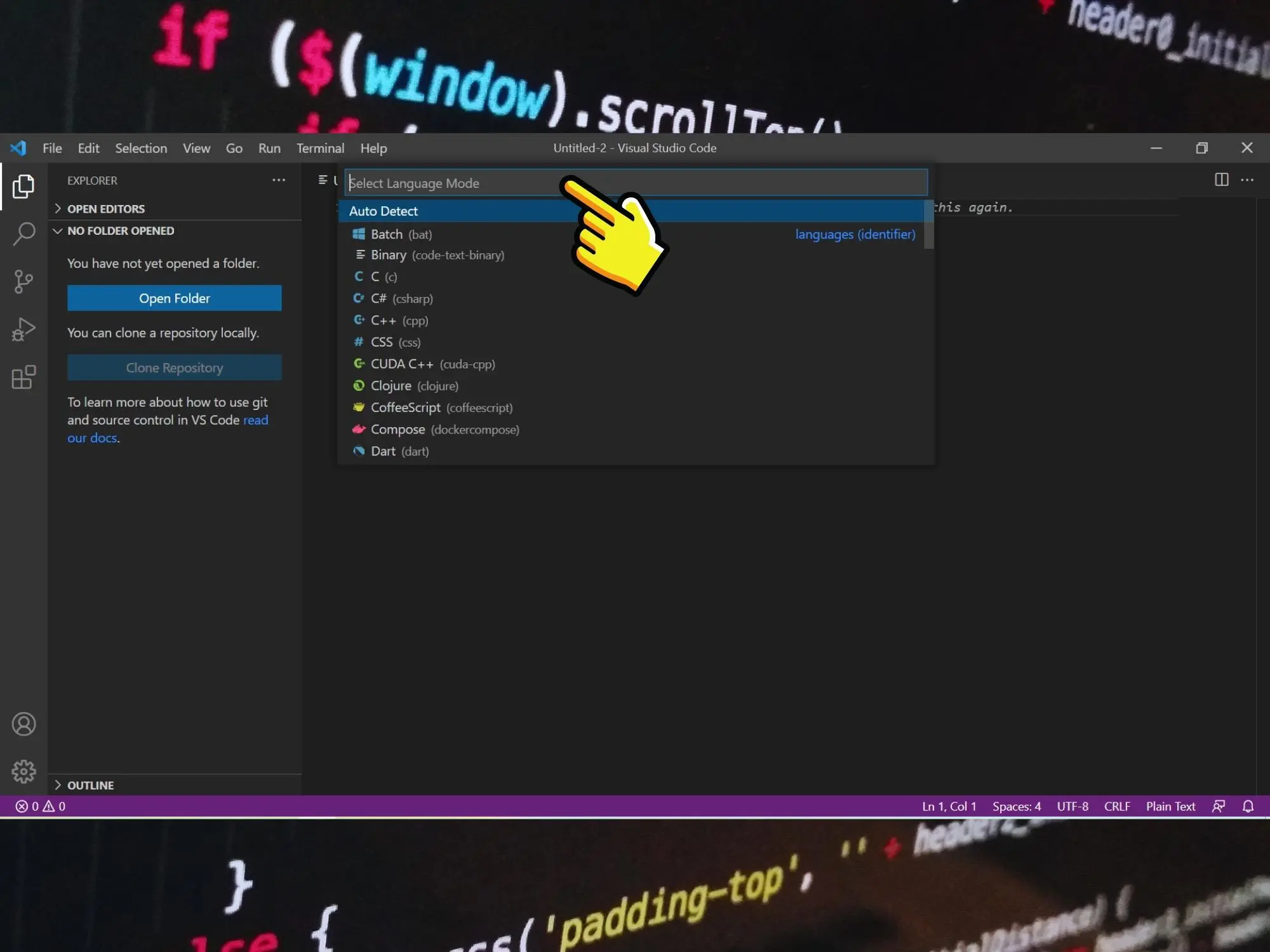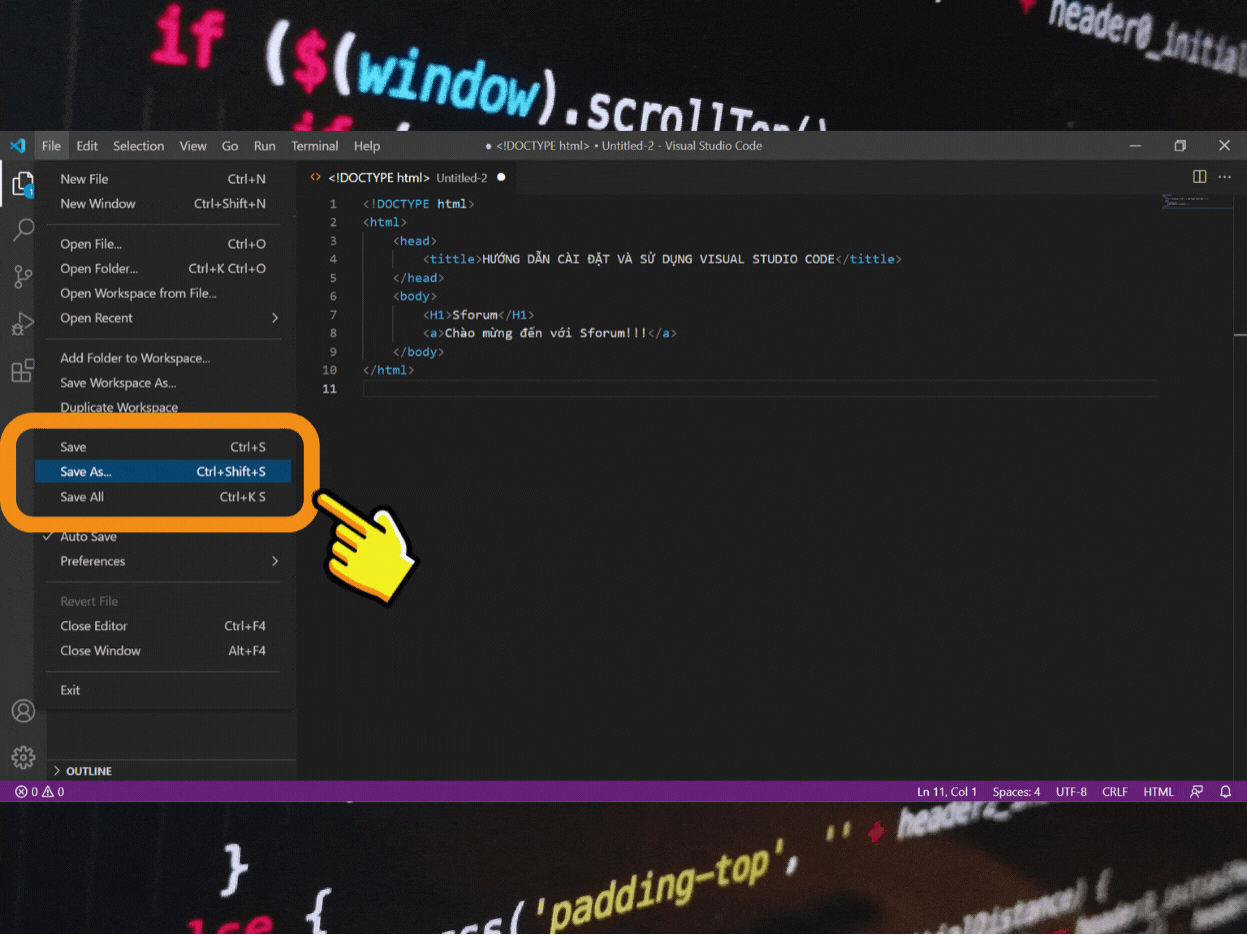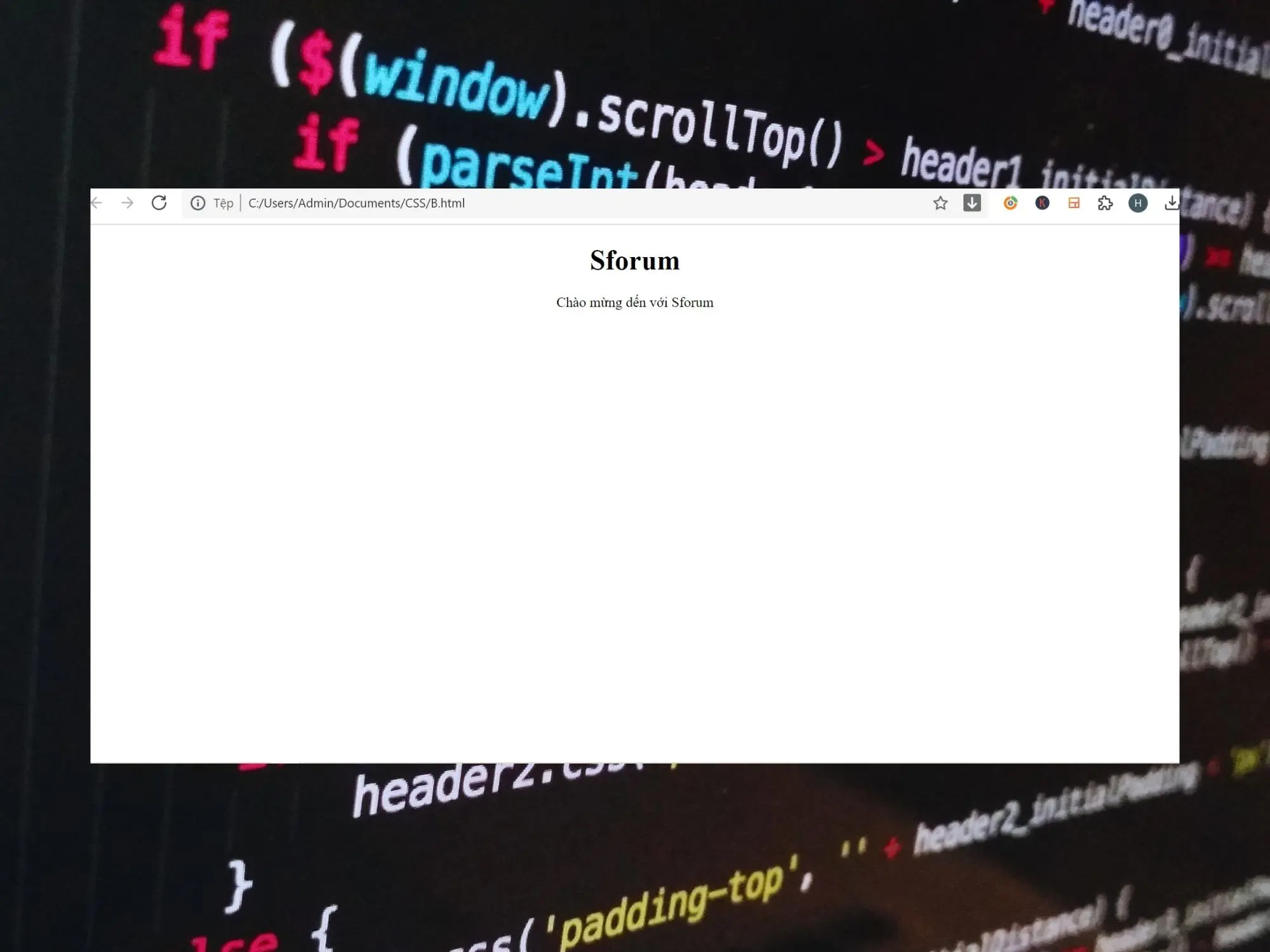Mục lục
Visual Studio Code là gì?
Visual Studio Code là ứng dụng biên tập, soạn thảo các đoạn code hỗ trợ trong quá trình xây dựng, thiết kế website một cách nhanh chóng. VS Code vận hành mượt mà trên các nền tảng như Windows, macOS, Linux. Hơn thế nữa, VS Code còn tương thích với cả những máy có cấu hình tầm trung vẫn có thể sử dụng dễ dàng.
Những ưu điểm nổi bật của Visual Studio Code
Là một trong những ứng dụng được dân IT “săn đón” và tải về nhiều nhất hiện nay, VS Code luôn cải tiến và tạo ra các tiện ích đi kèm nhằm giúp cho các lập trình viên sử dụng dễ dàng hơn, có thể kể đến:
- Đa dạng ngôn ngữ lập trình giúp bạn thỏa sức sáng tạo như HTML, CSS, JavaScript, C++,…
- Ngôn ngữ, giao diện tối giản, tinh tế, giúp người dùng dễ dàng định hình nội dung.
- Các tiện ích mở rộng đa dạng, phong phú.
- Tích hợp các tính năng bảo mật (Git), tăng tốc xử lý vòng lặp (Debug),…
- Có thể đơn giản trong việc tìm quản lý hết tất cả các Code có trên hệ thống.
Hướng dẫn download và cài Visual Studio Code ngay trên Laptop, PC
Sau khi bạn đã hiểu rõ được Visual Studio Code, cũng như các tính năng đi kèm. Vậy thì, hãy làm theo các bước dưới đây để thực hiện download ứng dụng ngay nhé!
Bước 1: Truy cập vào link này.
Bước 2: Hãy chọn hệ điều hành bạn muốn tải về.
Bước 3: Sau đó hãy đợi ít phút để ứng dụng được download thành công. Tiếp theo bạn hãy khởi động File cài đặt. Nhấn Next để bắt đầu các bước cài đặt.
Bước 4: Sau khi đã hoàn tất quá trình cài đặt hãy nhấn Finish.
Cách sử dụng Visual Code soạn thảo code đơn giản, chi tiết
Khi bạn đã cài Visual Studio Code vào Laptop, máy tính thành công. Sau đây Sforum sẽ hướng bạn một vài thao tác đơn giản khi sử dụng Visual Studio Code.
Bước 1: Tại màn hình khởi động, hãy nhấn File → New File. Hoặc tổ hợp phím Ctrl + N để tạo file mới.
Bước 2: Hãy nhấn vào chọn ngôn ngữ lập trình để bắt đầu soạn thảo.
Bước 3: Sau khi bạn đã soạn thảo các đoạn code và bạn muốn xem lại chúng trên trình duyệt web. Hãy nhấn vào nút File → Save hoặc tổ hợp phím Ctrl + S để tiến hành lưu file.
Bước 4: Tiếp theo, bạn chọn vào File đã lưu, sau đó màn hình sẽ hiển thị nội dung bạn đã soạn thảo trên VS Code.
Tạm kết về Visual Studio Code
Qua bài viết trên Hưng Phát đã cung cấp cho các bạn các thông tin cực kỳ hữu ích về một ứng dụng chuyên biên tập, soạn thảo Code phổ biến nhất hiện nay. Bên cạnh đó, Hưng Phát cũng hướng dẫn bạn cài đặt và sử dụng Visual Studio Code với các bước đơn giản. Chúc các bạn thành công!